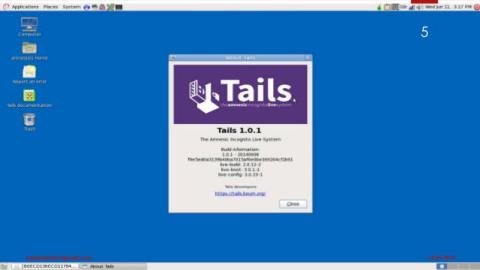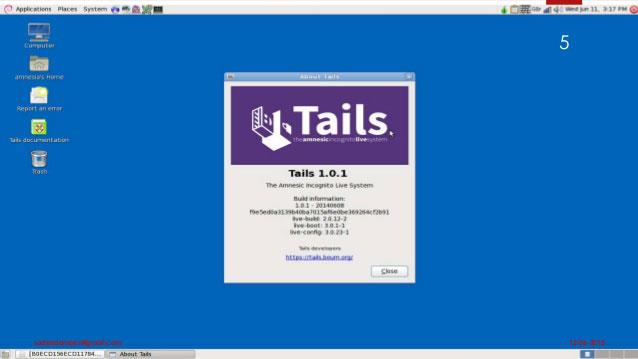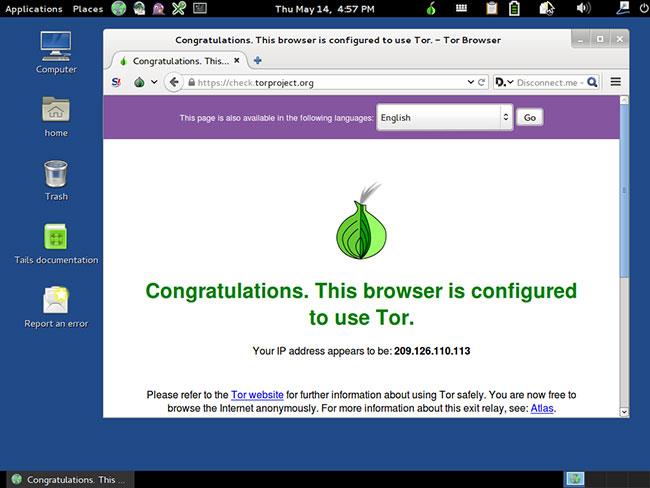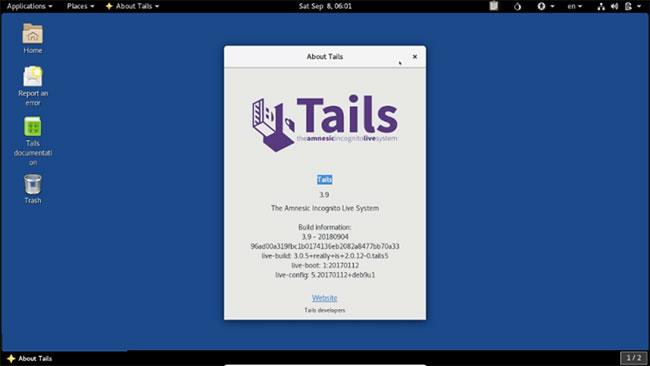Tails — це жива система, яка захищає конфіденційність і анонімність користувачів. Це допомагає вам анонімно користуватися Інтернетом і обходити цензуру майже скрізь, на будь-якому комп’ютері, не залишаючи слідів, якщо ви цього не попросите явно.
Tails — це повна операційна система, призначена для використання з USB або DVD незалежно від оригінальної операційної системи комп’ютера. Tails є безкоштовним програмним забезпеченням і базується на Debian GNU/Linux.
Tails поставляється з низкою попередньо налаштованих вбудованих програм, призначених для цілей безпеки: веб-браузер, клієнт обміну миттєвими повідомленнями, клієнт електронної пошти, офісний пакет, редактор зображень і аудіо тощо.
Залишайтеся анонімними в Інтернеті та обходьте цензуру
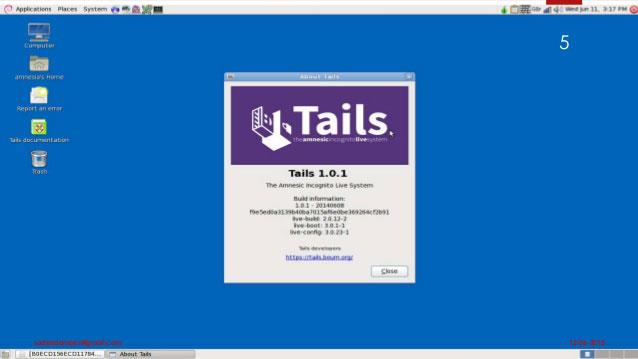
Tails покладається на анонімну мережу Tor для захисту конфіденційності користувачів в Інтернеті:
- Все програмне забезпечення налаштовано на підключення до Інтернету через Tor
- Якщо програма намагається підключитися безпосередньо до Інтернету, з’єднання автоматично блокується з міркувань безпеки.
Tor — це відкрита та розподілена мережа, яка допомагає захистити від аналітики трафіку, форми мережевого стеження, яка загрожує особистій свободі та конфіденційності, конфіденційній діловій діяльності та стосункам, а також національній безпеці.
Tor захищає вас, передаючи інформацію через мережу ретрансляторів, якою керують волонтери по всьому світу: він не дозволяє іншим переглядати ваше підключення до Інтернету, щоб дізнатися, які сайти ви відвідуєте, і блокує веб-сайти, які ви відвідуєте, дізнаються ваше фізичне місцезнаходження.
Використовуючи Tor, ви можете:
- Залишайтеся анонімними в Інтернеті, приховуючи своє фізичне місцезнаходження.
- В іншому випадку підключення до служб буде цензуровано.
- Захист від атак, які блокують використання Tor, використовуючи інструменти обходу, як-от мости.
Щоб дізнатися більше про Tor, відвідайте офіційний веб-сайт за адресою:
https://www.torproject.org/
Використовуйте будь-де, не залишаючи слідів
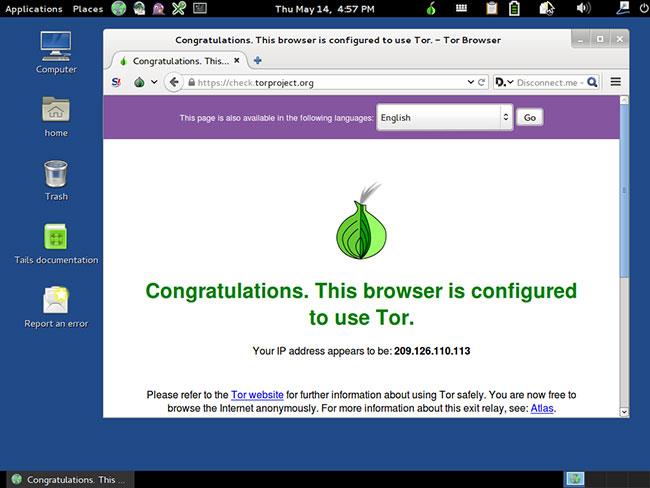
Використання Tails на комп’ютері не змінюється та не залежить від встановленої на ньому операційної системи. Тож ви можете використовувати його так само на своєму комп’ютері, комп’ютері друга чи когось у бібліотеці, наприклад. Після вимкнення Tails комп’ютер перезавантажиться зі звичайною операційною системою.
Tails налаштовано з особливою обережністю, щоб не використовувати жорсткі диски комп’ютера, навіть якщо на них є місце підкачки. Єдиний простір для зберігання даних, який використовує Tails, — оперативна пам’ять, яка автоматично видаляється, коли комп’ютер вимикається. Таким чином, ви не залишите жодних слідів від самої системи Tails або того, що ви використовували через Tails на своєму комп’ютері.
Це дозволяє працювати з конфіденційними документами на будь-якому комп’ютері та захищає вас від відновлення даних після завершення роботи. Звичайно, ви все одно можете зберегти певні документи на інший USB або зовнішній жорсткий диск і забрати їх для подальшого використання.
Найсучасніші засоби шифрування
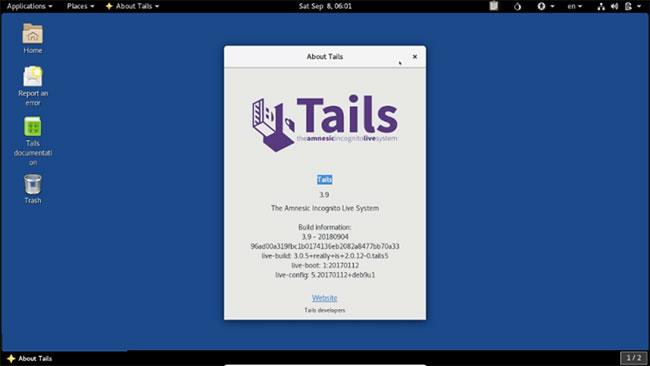
Tails також постачається з різними інструментами для захисту ваших даних за допомогою надійного шифрування:
- Зашифруйте свій USB або зовнішній жорсткий диск за допомогою LUKS, стандарту Linux для шифрування дисків.
- Автоматично використовуйте HTTPS для шифрування всіх повідомлень користувачів на кількох основних веб-сайтах за допомогою HTTPS Everywhere, розширення Firefox, розробленого Electronic Frontier Foundation.
- Шифруйте та підписуйте електронні листи та документи за допомогою стандартного OpenPGP практично з поштового клієнта Tails, текстового редактора чи файлового браузера.
- Захистіть розмови миттєвих повідомлень за допомогою OTR, механізму шифрування, який забезпечує шифрування, автентифікацію та відмову.
- Безпечно видаляйте файли та очищайте місце на диску за допомогою Nautilus Wipe.
Як встановити Tails
Щоб дізнатися, як встановити Tails, перегляньте статтю: Інструкції зі встановлення Tails у Windows .